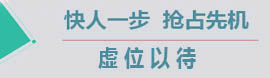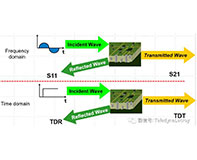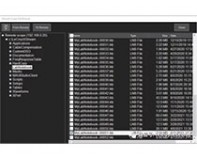力科MAUI Studio Pro 软件可以协助工程师控制示波器进行远程工作,示波器所有功能都触手可及。不仅可以访问远程示波器导入原有数据和设置,还可以通过 MAUI Studio Pro 配置示波器并触发采集新的数据。而且,只要MAUI Studio Pro保持和示波器连接,MAUI Studio Pro 就会“继承”远程示波器的型号、功能和软件选项。
这意味着没有必要购买软件选项, 从连接到远程仪器的那一刻起,就好像在远程示波器旁边一样,能够进行所有相同的测量和分析。
本文将探讨利用MAUI Studio Pro远程连接示波器,设置触发,在示波器和 MAUI Studio Pro 之间传输文件的方法。
连接到远程示波器
可以从任何安装了 MAUI Studio Pro 的个人计算机 (PC) 控制联网的力科示波器。
要使用远程控制,示波器必须:
﹒安装了 Windows 10系统 和固件 MAUI v.9.5.x.x或更高版本
﹒设置为 TCPIP (VICP) 远程控制(出厂默认设置)
﹒打开端口 1861(VICP 端口)和 16035
PC 上的防火墙也必须打开端口1861和16035。
在连接之前,通过示波器的菜单栏,选择 Utilities > Utilities Setup > Remote 来确认示波器的远程设置,Remote 选项卡还显示示波器的当前 IP 地址。
在 MAUI Studio Pro 中,选择文件 > 远程示波器,然后,只需输入示波器的 IP 地址或主机名,然后按连接。选中”保持连接时同步数据”, 这将确保示波器的型号和软件选项被 MAUI Studio Pro “继承”,并且所有波形和测量数据都导入到 MAUI Studio(只有在确定不想导入数据时才清除它,例如当示波器上有一个会减慢连接速度的非常长时间的采集时)。

连接成功后,触发工具会添加到 MAUI Studio Pro 菜单栏,窗口标题栏会显示所连接示波器的 IP 地址。
触发远程示波器
连接到远程示波器后,示波器的日常设置,都可以在 MAUI Studio Pro 中进行。设置完成后,单击菜单栏上的远程触发按钮,MAUI Studio Pro 将:
1、将新设置推送到示波器
2、进行单次采集
3、将新采集的数据返送回 MAUI Studio Pro
就是这样!所有这一切都是自动发生的,甚至不需要在示波器上手动停止采集,请耐心等待传输完成。
向远程示波器传输数据
远程示波器对话框中间的“刷新”部分有两个按钮,可以手动传输设置和波形数据:
﹒将设置数据从 MAUI Studio Pro 传输到示波器 ;
﹒将波形和设置数据从示波器传输到 MAUI Studio Pro ;
这很有用,当想要将设置发送到示波器或从示波器中提取分析数据时。
远程示波器对话框的文件传输部分允许您浏览存储在远程示波器上的文件,并将它们传输到运行 MAUI Studio Pro 的 PC 上,反之亦然,这对于在 MAUI Studio Pro 和远程示波器之间共享 LabNotebooks、报告、测试程序和其他文档很有用。

示例:分段采集数据的后处理
在 MAUI Studio Pro 中采集数据后,可以使用所有连接的示波器分析工具进行处理。下图显示了从远程示波器传输到 MAUI Studio Pro 的五段分段采集数据,信号来自超声波测距仪,它重复测量五次以确保在嘈杂环境中的准确性。每段包含一个 40 kHz 的超声波脉冲和反射回波。